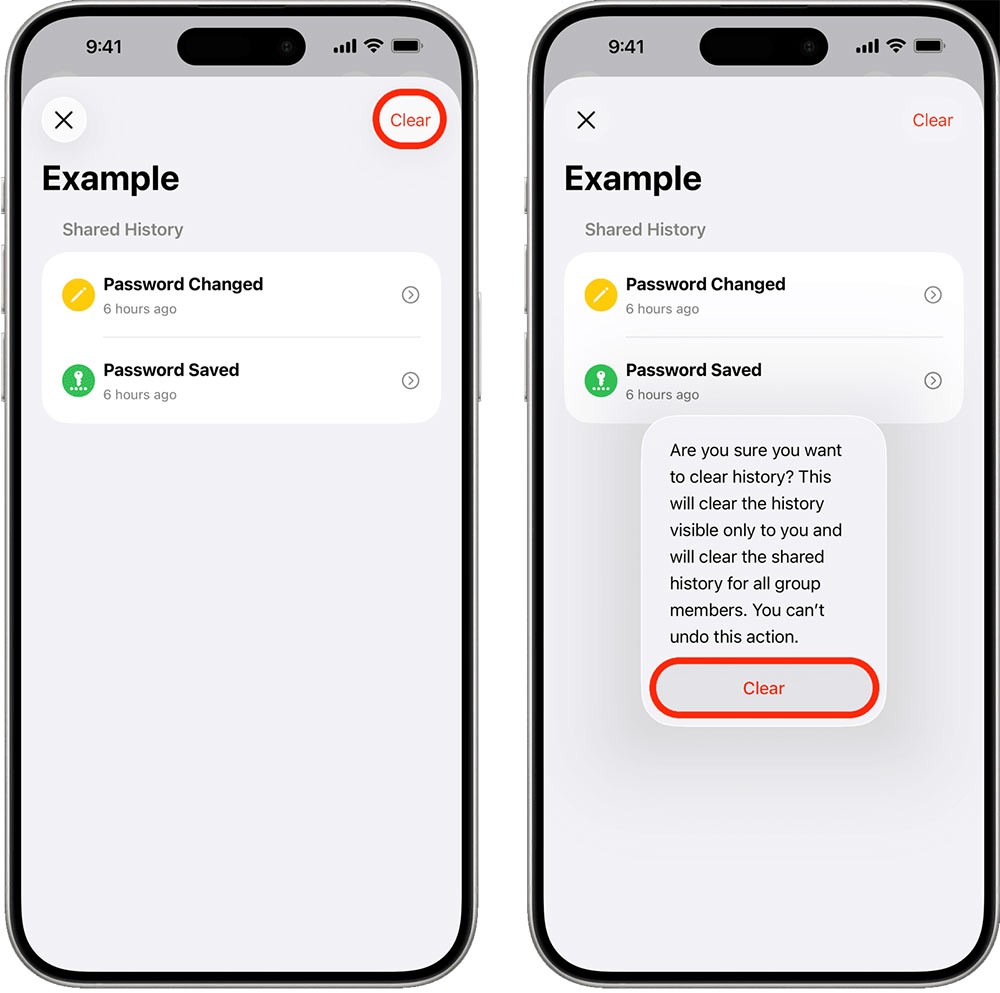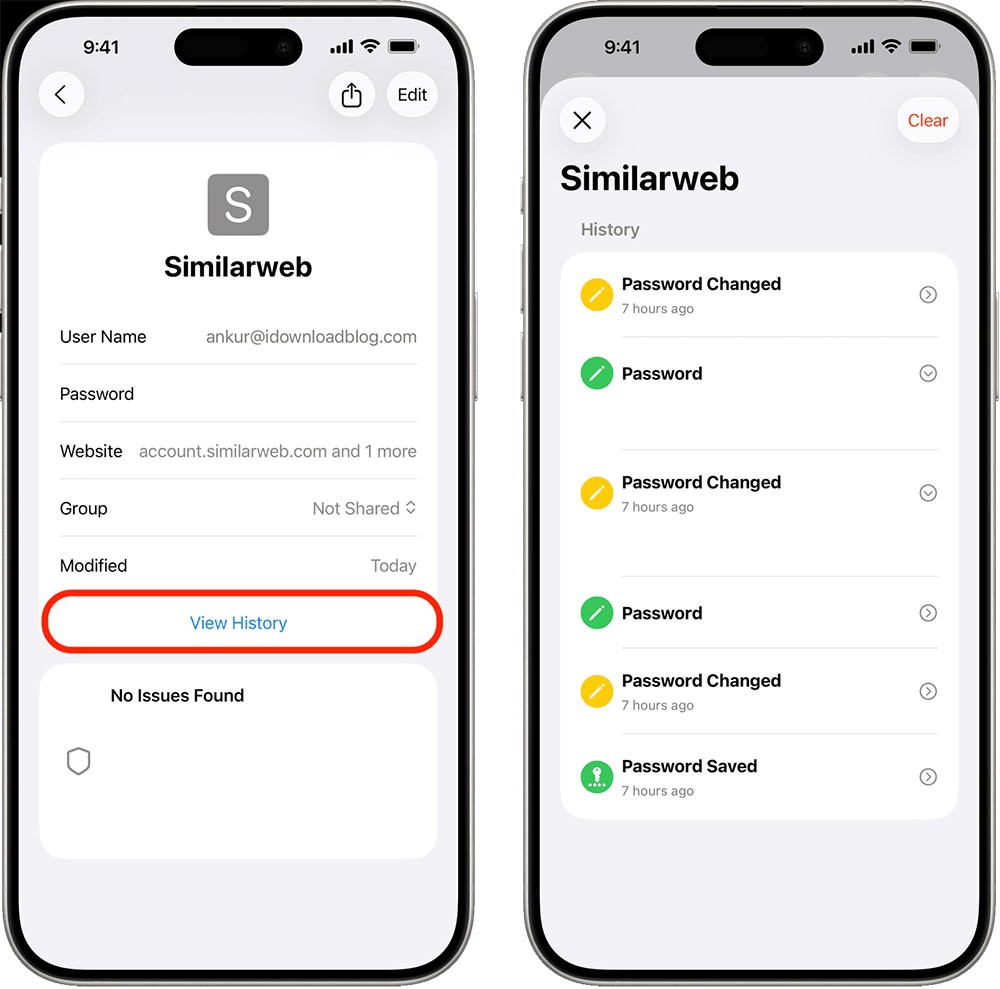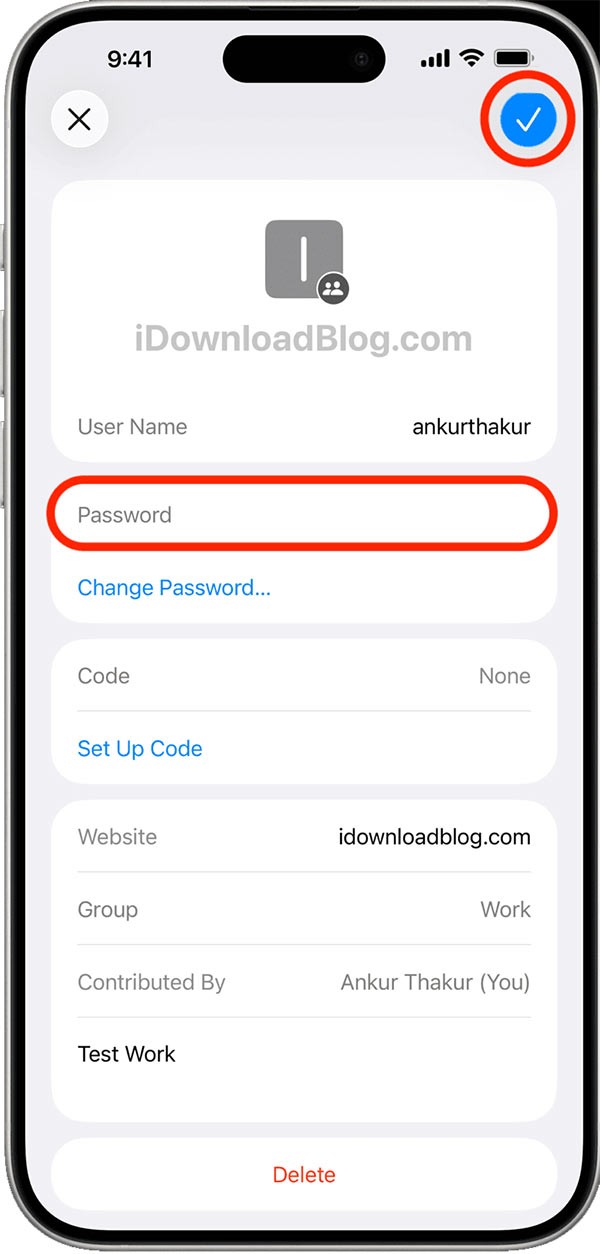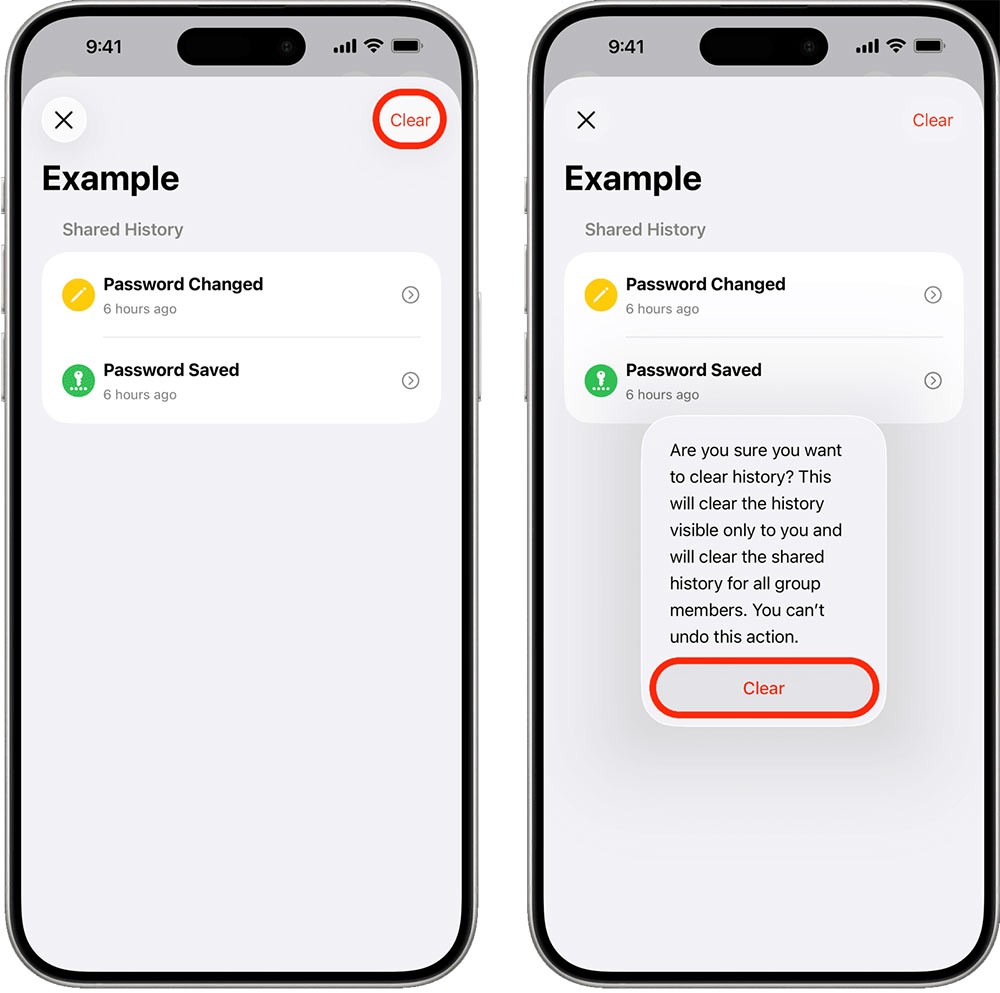Aplikácia Heslá v systéme iOS 26 pridáva úplnú históriu verzií pre všetky vaše prihlásenia. Môžete si pozrieť predchádzajúce heslá svojho účtu, zistiť, kedy ste ich zmenili a mnoho ďalšieho. Funguje to bez ohľadu na to, či ste navštívili webovú stránku na priamu zmenu hesla alebo prostredníctvom odkazu na zmenu hesla v aplikácii Heslá pre iPhone . Tu je postup, ako zobraziť históriu hesiel svojho účtu v aplikácii Heslá pre iPhone.
Ako zobraziť staré heslá k účtom uložené na iPhone
Krok 1:
V telefóne otvoríte aplikáciu Heslá a potom kliknete na skupinu Všetky, čím zobrazíte všetky heslá uložené vo vašom iPhone.
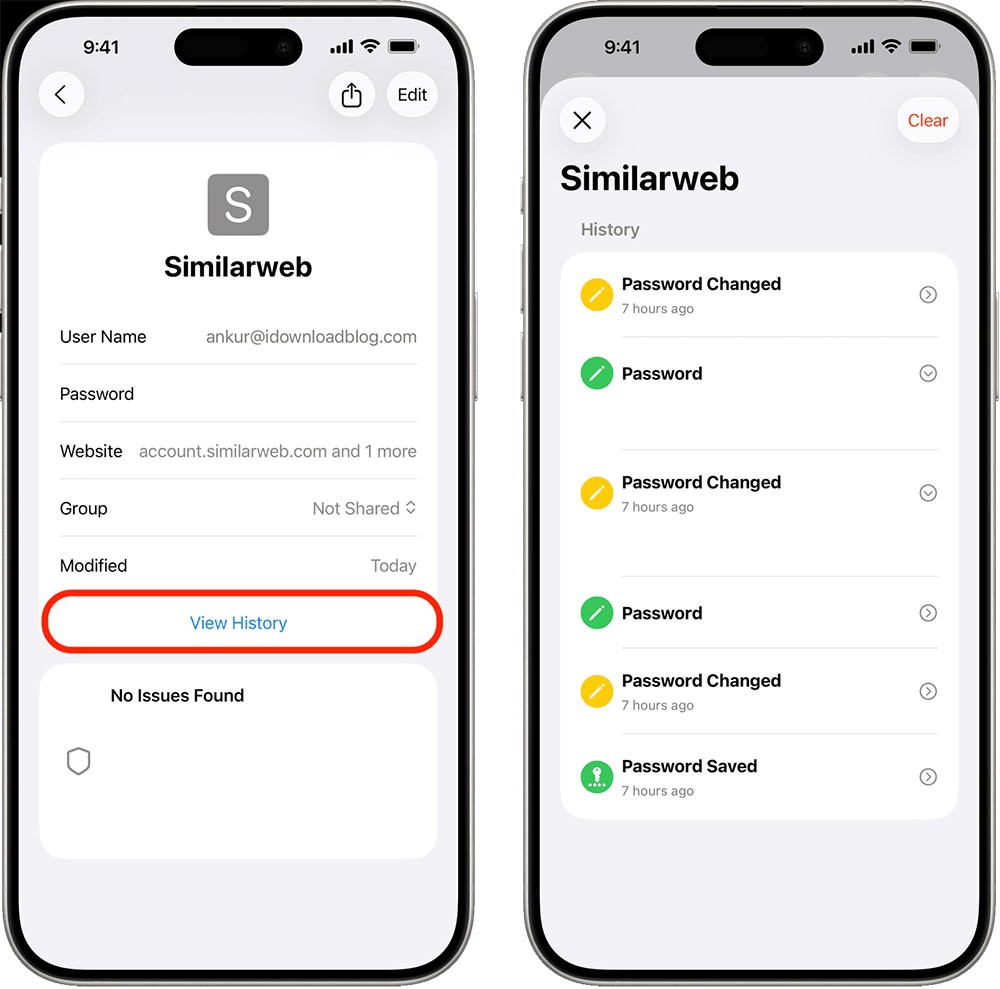
Krok 2:
Potom klepnite na účet, pre ktorý chcete zobraziť históriu zmien hesla, a potom klepnite na Zobraziť históriu nižšie. Zobrazia sa vám všetky uložené verzie vášho hesla, pričom aktuálne heslo sa zobrazí v hornej časti. Klepnutím na ľubovoľnú položku zobrazíte celé heslo.
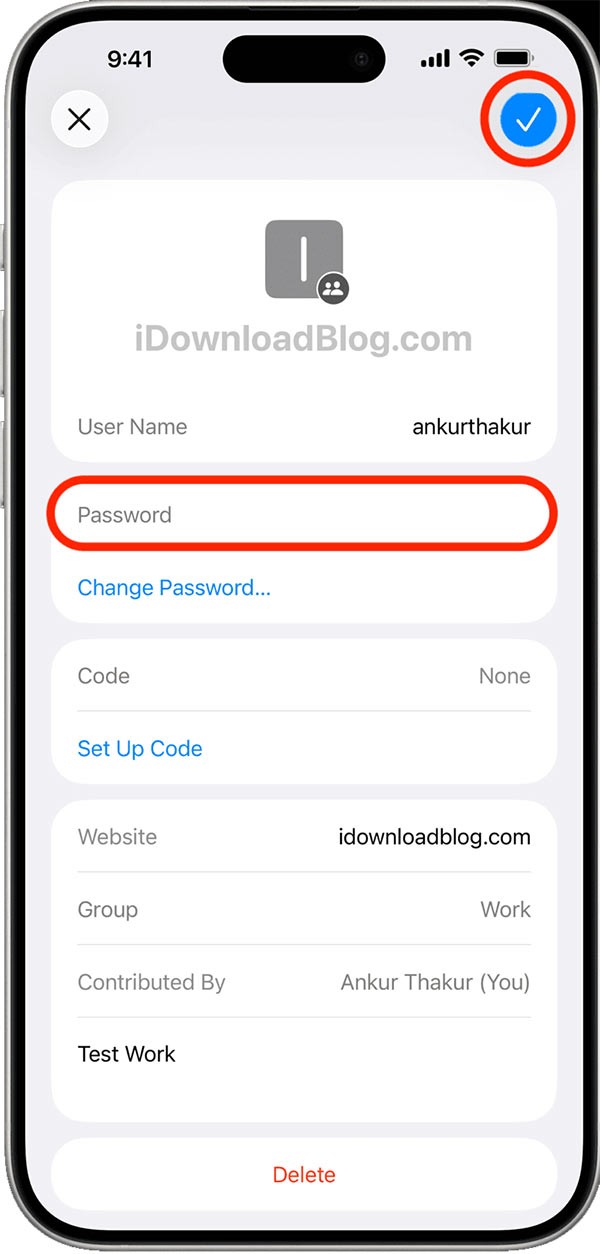
Krok 2:
Aplikácia Heslá automaticky pridá do vašej histórie nové položky vždy, keď upravíte prihlasovacie údaje uložené v aplikácii.
Ak chcete otestovať, či história hesiel funguje, klepnite na tlačidlo plus (+) v pravom dolnom rohu aplikácie, potom vyplňte svoje prihlasovacie údaje a uložte zmeny.
Potom klepnite na Upraviť a nahraďte uložené heslo novým, potom klepnite na ikonu začiarknutia v pravom hornom rohu. Teraz sa zobrazí tlačidlo Zobraziť históriu pre toto prihlásenie, klepnite naň a zobrazte si staré aj nové heslo.
Krok 3:
Ak chcete odstrániť staré heslo uložené v aplikácii, stačí kliknúť na tlačidlo Vymazať.